プロジェクトテンプレートの編集
ここでプロジェクトテンプレートを編集できます。プロジェクトテンプレートを使うと、一貫性のあるmemoQプロジェクトをとても早く作成することができます。
プロジェクトテンプレートは、新しいプロジェクトの作成に役立つ設定、コマンド、スクリプトの集合です。文書とリソースが自動的に処理され、プロジェクト管理者にかかる労力をとても小さくすることができます。
既定のプロジェクトテンプレートを編集することはできません。(memoQ translator proには2つ、memoQ TMSには3つの既定が用意されています。)既定のテンプレートをコピーしてから編集するか、新規作成する必要があります。
テンプレートはプロジェクトの作成に使うものです:プロジェクトテンプレートを使うには、プロジェクトを作成します。memoQを開きます。プロジェクトリボンで、テンプレートからの新規プロジェクトまたはテンプレートからの新規オンラインプロジェクトを選択します。
ローカルプロジェクトとオンラインプロジェクトで同じテンプレート:同じテンプレートからローカルプロジェクトとオンラインプロジェクトを作成できます。テンプレートには両方の種類の設定があります。
テンプレートの編集を終了する前に:テンプレートのすべての設定を確認します。プロジェクトテンプレートの編集ウィンドウの下部にあるテンプレート設定の全一覧をプレビューをクリックします。テンプレート概要ウィンドウが表示されます。
操作手順
リソースコンソールを開きます。プロジェクトテンプレートを選択します。編集したいテンプレートを選択します。リストの下で編集をクリックします。
または:編集するテンプレートを右クリックします。メニューから編集を選択します。
オンラインプロジェクトの場合:サーバーでテンプレートを作成および編集します。テンプレートを選択する前にリソースコンソールの上部でサーバーを選択します。
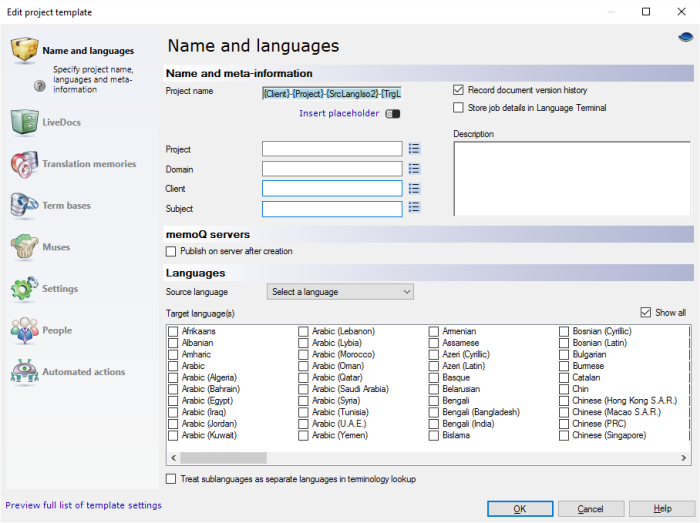
その他のオプション
オンラインプロジェクトでは、複数のユーザが同じプロジェクトで作業します。プロジェクトの動作、翻訳およびレビューの担当者を設定するための特別な設定があります。
その他の設定も選択する必要があります。
- プロジェクトテンプレートの編集ウィンドウの右上で:閉じた目をクリックします。オンラインプロジェクト設定および人カテゴリが表示されます。
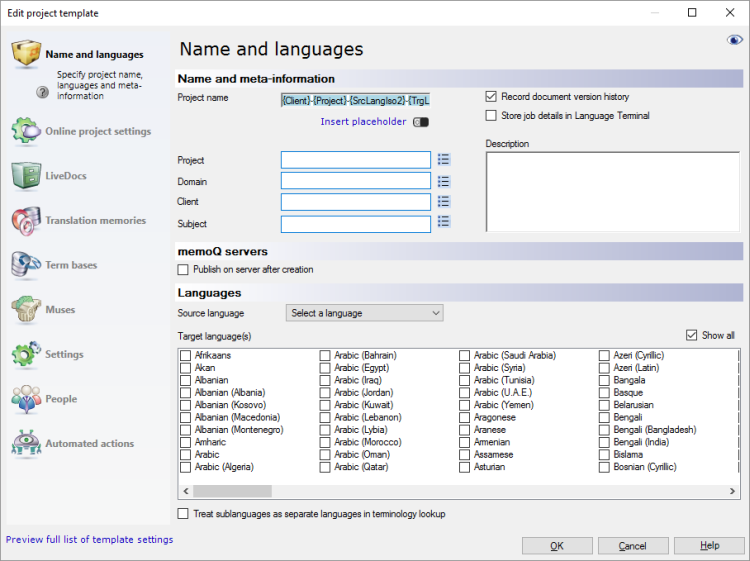
- オンラインプロジェクトワークフロー、チェックアウトオプション、およびコミュニケーションを調整は:オンラインプロジェクト設定
- 翻訳者やレビュー担当者の選択は:人
プロジェクト名と言語を設定する
ここにプロジェクト名を入力することはできません。これはテンプレートです:いくつかの新しいプロジェクトでは、ここで設定した詳細が使用されます。memoQが新しいプロジェクトの名前を設定するときに使用する規則を設定する必要があります。
フィールド (またはプレースホルダ) からプロジェクト名を作ることができます。
- プロジェクト:プロジェクトボックスの内容。これは、複数のジョブで使用できるプロジェクト全体の名前です。
- ドメイン:ドメインボックスの内容。サブジェクトフィールドの下にサブカテゴリが必要な場合に使用します。
- クライアント:クライアントボックスの内容。ジョブをオーダーするクライアントの名前。
- サブジェクト:サブジェクトボックスの内容。サブジェクトフィールドの名前。
- SrcLangIso2:ソース言語の2文字のコード。
- SrcLangIso3:ソース言語の3文字のコード。
- TrgLangIso2:ターゲット言語の2文字のコード。
- TrgLangIso3:ターゲット言語の3文字コード。
- TrgLangListIso2:ターゲット言語の2文字コード (2つ以上ある場合)。
- TrgLangListIso3:ターゲット言語の3文字コード (2つ以上ある場合)。
- YYYY:プロジェクトが作成される年。
- MM:プロジェクトが作成される月。
- DD:プロジェクトが作成される日。
- HH-MM:プロジェクトが作成される時刻 (時、分)。
全部使う必要はありません。ただし、新しいプロジェクトごとに名前が異なるようになることを確認してください。
たとえば、プロジェクト名ボックスに{プロジェクト}-{クライアント}-{SrcLangIso2}が含まれている場合:プロジェクトの名前はLocalization-memoQLtd-ENです:
- プロジェクトがLocalization
- クライアントがmemoQLtd
- プロジェクトのソース言語が英語 (サブ言語なし) の場合。
プロジェクト、ドメイン、クライアント、およびサブジェクトの各ボックスに入力します。プロジェクト名ボックスに、プロジェクト、ドメイン、クライアントまたはサブジェクトのプレースホルダが含まれている場合は、該当ボックスに内容を入力する必要があります。上の例では、プロジェクトボックスとクライアントボックスに入力する必要があります。
この4つのボックスでは、リストから値を選択することもできます。ただし、最初にリストを設定する必要があります。いずれかのフィールドの横にある![]() アイコンをクリックします。事前定義値ウィンドウが表示されます。
アイコンをクリックします。事前定義値ウィンドウが表示されます。
値のリストを設定した後は、そのボックスを編集できません:リストから選択する必要があります。ボックスを再度編集する場合は、![]() アイコンを再度クリックし、リストからすべての項目を削除します。
アイコンを再度クリックし、リストからすべての項目を削除します。
このプロジェクトテンプレートの目的と作成元を覚えておくために、必ず説明を入力してください。
このテンプレートからローカルプロジェクトを作成する場合でも、オンラインプロジェクトを作成するには常に:作成後にサーバーで公開チェックボックスをオンにします。テンプレートからローカルプロジェクトを作成すると、memoQは選択したサーバーにそのプロジェクトを自動的に公開します。
translator proではできません:これを行うには、memoQのproject managerエディションが必要です。
ソース言語ドロップダウンボックスからソース言語を選択します。
translator proではターゲット言語は1つ:新しいプロジェクトのターゲット言語を1つ選択します。
project managerでは複数のターゲット言語:ターゲット言語ボックスで、使用するターゲット言語のチェックボックスをオンにします。
言語を選択する必要はありません:ソース言語またはターゲット言語を選択しない場合、memoQでは、このテンプレートから新しいプロジェクトを作成するときに、これらの言語が自動的に設定されます。memoQは、プロジェクトに追加したドキュメントからソース言語を検出しようとします。以前設定したターゲット言語を覚えています。
用語ベースの感度の選択:サブ言語を用語ベースルックアップで別の言語として処理チェックボックスをオンにすると、memoQはソース言語が例えばEnglish (UK)である場合、English (US)の用語を検索しません。
- Language TerminalプロファイルがmemoQに保存されていることを確認します。これは、マイ memoQのmemoQメニューでできます。(Language Terminal アカウントウィザードを使用してください。)
オンラインプロジェクトの場合:memoQ TMSは、組織のLanguage Terminalプロファイルにも接続されている必要があります。サーバの管理者は、サーバーマネージャのLanguage Terminalペインでこれを実行できます。
- Language Terminalにジョブの詳細を保存チェックボックスをオンにします。言語セクションが1つの言語ペアボックスに変わります。
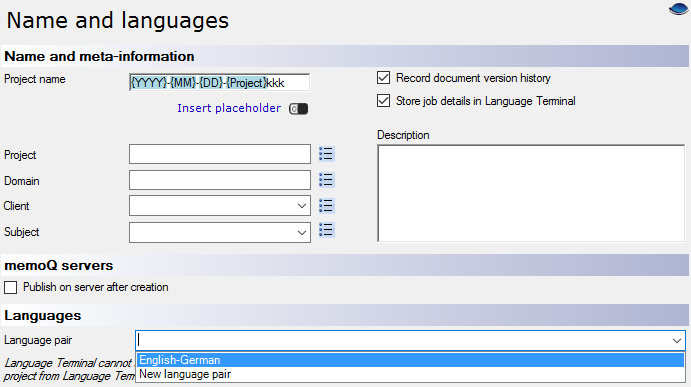
- リストから言語ペアを選択します。Language Terminalプロファイルにある言語ペアから選択できます。
ローカルプロジェクトの場合、新しい言語ペアを追加するには:新規言語ペアを選択します。新規言語ペアを追加ウィンドウが表示されます。言語ペアを設定し、OKをクリックします。新しい言語ペアがLanguage Terminalに保存されます。
オンラインプロジェクトの場合:組織のLanguage Terminalプロファイルにある言語から選択できます。ここで新しい言語を追加することはできません。新しい言語を追加するには、Language Terminalの組織のプロファイルページにアクセスします。(言語セクションまでスクロールダウンします)。
- プロジェクト、ドメイン、クライアント、およびサブジェクトのボックスに入力できます。ローカルプロジェクトでは、クライアントボックスとサブジェクトボックスはドロップダウンリストです。ユーザーのLanguage Terminalプロファイルから選択が行われます。新しいクライアントまたは新しいサブジェクトを追加するには、クライアントボックスとサブジェクトボックスに名前を入力します。
オンラインプロジェクトの場合、ここに新しい値を入力することはできません (ドメインボックスがドロップダウンリストになっている場合でも):新しいクライアントを追加するには、テンプレートなしでオンラインプロジェクトの作成を開始し、新しいクライアント名を入力します。次へをクリックしますが、ウィザードをキャンセルします。新しいサブジェクトフィールドを追加するには、組織のLanguage TerminalプロファイルのSubject fieldsページにアクセスします。新しいドメインを追加するには、プロファイルのDomainsページにアクセスします。
クライアント、プロジェクト、ドメイン、およびサブジェクトの定義済みの値を設定する
オンラインプロジェクトまたはチームプロジェクトの場合、必要に応じて人を追加
memoQで独自のプログラムまたはスクリプトを実行させる:スクリプト作成
すぐ使えるスクリプトもあります:組み込みの検索置換ツールを使用してドキュメントの処理
完了したら
OKをクリックする前に:テンプレートのすべての設定を確認します。プロジェクトテンプレートの編集ウィンドウの下部にあるテンプレート設定の全一覧をプレビューをクリックします。テンプレート概要ウィンドウが表示されます。
プロジェクトテンプレートを保存するには:OKをクリックします。
リソースコンソールに戻り、プロジェクトテンプレートを変更しない場合:キャンセルをクリックします。